Come abilitare il tema scuro su Documenti, diapositive e fogli Google
Suggerimenti E Trucchi Per Android / / August 05, 2021
Molte app sono passate al lato oscuro, beh non letteralmente ma da un aspetto visivo. Se in realtà finisca per risparmiare la batteria è in discussione, ma ciò che non lo è è il fatto che porta sicuramente a una minore tensione sui tuoi occhi. Tuttavia, c'erano ancora alcune app dei giganti della Silicon Valley che dovevano ancora essere benedette con questa modalità oscura. Ma finalmente, ci sono alcune buone notizie al riguardo. Tre delle app più utilizzate da Google per scopi di flusso di lavoro: Documenti, Presentazioni e Fogli, hanno ha iniziato a ricevere la funzione modalità oscura.
L'implementazione è iniziata e dovrebbe interessare l'intera base di utenti tra un paio di giorni. Dopo aver abilitato la suddetta funzione, è possibile visualizzare i documenti, le presentazioni e i fogli di calcolo in una modalità più scura. Tuttavia, a volte, potresti anche dover visualizzare alcuni grafici o diagrammi in un tema più leggero. Prendendo atto di ciò, Google ha anche introdotto un'opzione "Visualizza in tema di luce" che è proprio quello che dice il suo nome. Quindi in questi casi, piuttosto modificando con il tema scuro, potresti usare l'opzione di cui sopra. Detto questo, ecco il set completo di istruzioni su come abilitare il tema scuro su Documenti, Presentazioni e Fogli Google. Segui.
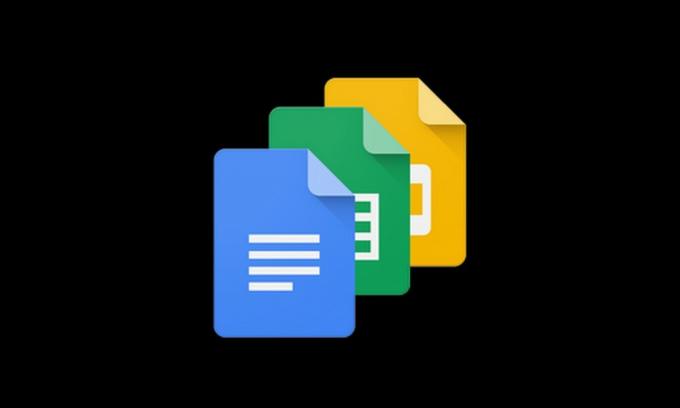
Sommario
-
1 Come abilitare il tema scuro su Documenti, diapositive e fogli Google
- 1.1 Come abilitare la modalità oscura in Google Docs
- 1.2 Abilita la modalità oscura in Fogli Google
- 1.3 Abilitazione della modalità oscura in Presentazioni
-
2 Visualizza in Opzione tema chiaro in Documenti, Fogli e Presentazioni Google
- 2.1 Abilita la visualizzazione in tema chiaro in Documenti, Fogli e Presentazioni
Come abilitare il tema scuro su Documenti, diapositive e fogli Google
A partire da ora, la funzione è disponibile solo per gli utenti Android. Nel suo Forum di assistenza, Anche Google ha esplicitamente menzionato lo stesso:

Detto questo, ecco i passaggi necessari per abilitare la modalità oscura su tutte queste tre app. Inizieremo con l'app Documenti, seguita da Fogli e quindi da Presentazioni.
Come abilitare la modalità oscura in Google Docs

- Avvia l'app Documenti Google sul tuo dispositivo Android.
[googleplay url = " https://play.google.com/store/apps/details? id = com.google.android.apps.docs.editors.docs & hl = en_IN "] - Tocca il menu dell'hamburger situato in alto a sinistra e seleziona Impostazioni dal menu.
- Quindi, nella sezione Temi, tocca Scegli tema.
- Infine, seleziona l'opzione Scuro e il gioco è fatto. Hai abilitato con successo la modalità oscura su Google Documenti, ora rivolgiamo la nostra attenzione a Fogli e Presentazioni.
Abilita la modalità oscura in Fogli Google
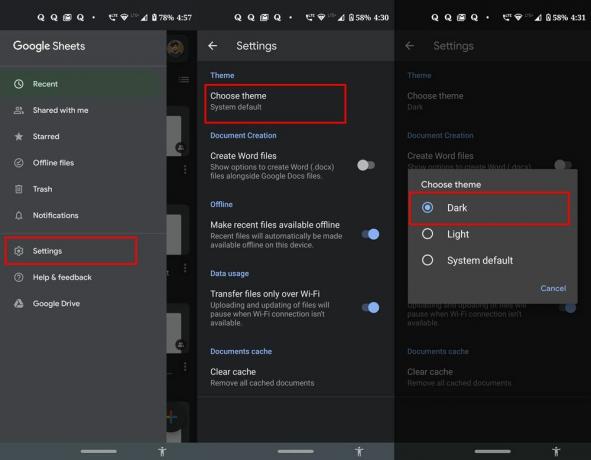
- Avvia l'app Fogli Google.
[googleplay url = " https://play.google.com/store/apps/details? id = com.google.android.apps.docs.editors.sheets & hl = en_IN "] - Tocca le tre linee orizzontali situate in alto a sinistra dello schermo.
- Questo lancerà un menu, seleziona Impostazioni da lì.
- Quindi vai alla sezione Temi e seleziona Scegli tema.
- Ora vedrai tre opzioni: Scuro, Chiaro o Default di sistema, seleziona Scuro.
Abilitazione della modalità oscura in Presentazioni
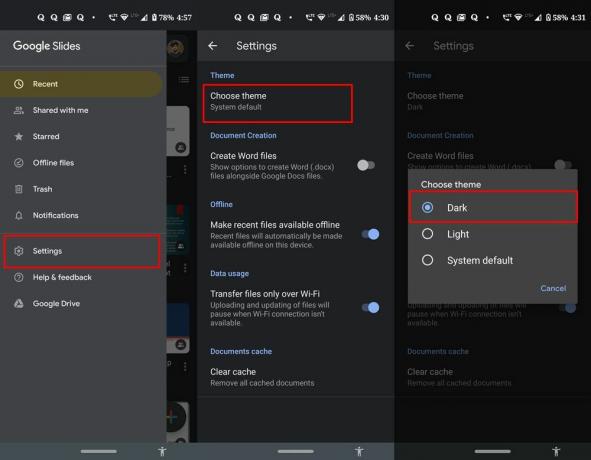
- Apri l'app Presentazioni sul tuo dispositivo Android.
[googleplay url = " https://play.google.com/store/apps/details? id = com.google.android.apps.docs.editors.slides & hl = en_IN "] - Vai alla sua pagina Impostazioni toccando il menu dell'hamburger.
- Quindi vai su Temi e dovresti vedere l'opzione Scegli tema.
- Toccalo e seleziona Scuro dal menu che appare.
- Questo è tutto. Hai abilitato con successo la modalità oscura in Documenti, Fogli e Presentazioni Google. Vediamo ora l'opzione Visualizza in tema chiaro.
Visualizza in Opzione tema chiaro in Documenti, Fogli e Presentazioni Google
Come accennato in precedenza, in alcuni casi, potresti ottenere la migliore visualizzazione di un particolare diagramma o diagramma di flusso sullo sfondo bianco. Sebbene disabilitare completamente la modalità oscura sia un'opzione, ma poi l'intera app adotterà il tema bianco. Quindi Google ha introdotto una funzionalità piuttosto ingegnosa che ti consentirà di disattivare la modalità oscura solo per quel particolare documento, foglio di calcolo o diapositiva, mentre l'intera app continuerà comunque con l'oscurità modalità. Questa funzione è nota come Visualizza in tema chiaro e i passaggi per abilitarla sono gli stessi per tutte e tre le app. Ecco come questo potrebbe essere ottenuto.
Abilita la visualizzazione in tema chiaro in Documenti, Fogli e Presentazioni

- Avvia la tua app preferita da quelle sopra elencate.
- Ora apri il documento desiderato in cui desideri abilitare la suddetta funzione.
- Una volta aperto, fai tap sul menu dell'hamburger situato in alto a destra.
- Seleziona l'opzione Visualizza in tema chiaro e il gioco è fatto. Il documento, foglio di calcolo o diapositiva selezionato passerà alla modalità Bianco.
- Una volta che hai finito, tocca di nuovo quel menu di overflow e questa volta dovresti vedere Visualizza in Tema scuro, toccalo.

Quindi con questo, concludiamo la guida su come abilitare la modalità oscura in Documenti, Fogli e Presentazioni Google. Questa è stata una delle funzionalità più attese che è finalmente arrivata a queste tre app. Ci auguriamo che si faccia strada per gli utenti iOS e Web abbastanza rapidamente. Quando ciò accadrà, aggiorneremo la guida di conseguenza. Nel frattempo, potresti passare attraverso il nostro Suggerimenti e trucchi per iPhone, Suggerimenti e trucchi per PC, e Suggerimenti e trucchi per Android sezione.



